
Editor PHP Xigua akan memperkenalkan anda secara terperinci penyelesaian kepada ralat skrin biru DPC dalam sistem win10. Apabila anda menghadapi ralat skrin biru DPC semasa menggunakan sistem win10, ia mungkin mengganggu anda. Walau bagaimanapun, dengan beberapa penyelesaian mudah, anda boleh menyelesaikan isu ini dengan mudah dan memulihkan sistem anda dan berjalan. Seterusnya, mari kita pelajari tentang penyelesaian kepada ralat skrin biru DPC dalam sistem win10.
1 Klik [Komputer Ini], [Pengurusan], dan buka Pengurus Peranti untuk mencari [Pengawal IDE ATA/ATAPI].
2 Buka sifat pengawal dengan [SATA AHCI], tukar ke tab pemacu, dan klik [Kemas kini Pemacu]; ] Perisian Program] dan bukanya; seperti yang ditunjukkan dalam gambar:
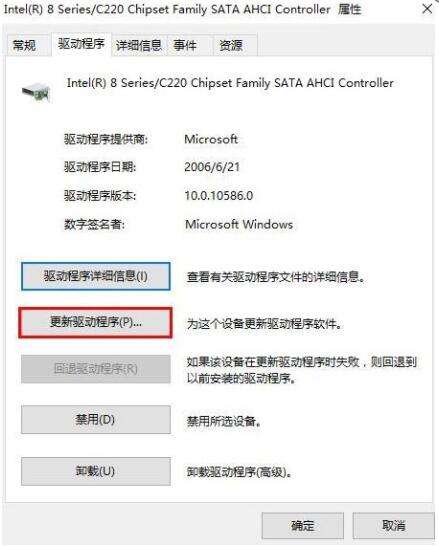
4 Kemudian, pilih [Pilih daripada senarai pemacu peranti komputer], dan kemudian klik [Seterusnya]; 5. Akhir sekali, pilih [Standard Dual Channel PCI IDE Controller], klik [Next] untuk memasang, dan mulakan semula sistem selepas selesai. Seperti yang ditunjukkan dalam gambar:
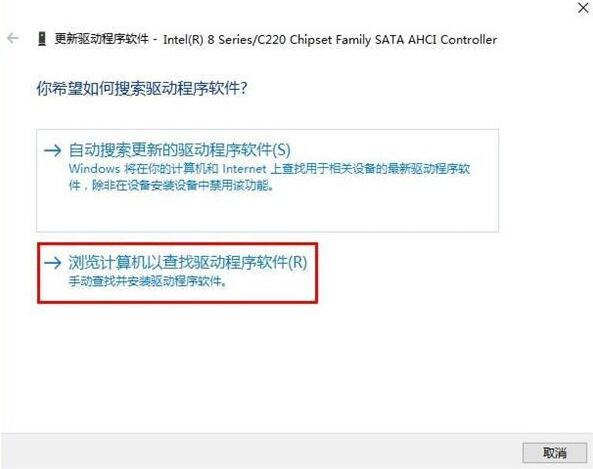
Atas ialah kandungan terperinci Penyelesaian kepada dpc ralat skrin biru dalam sistem win10. Untuk maklumat lanjut, sila ikut artikel berkaitan lain di laman web China PHP!
 suis bluetooth win10 tiada
suis bluetooth win10 tiada
 Mengapakah semua ikon di penjuru kanan sebelah bawah win10 muncul?
Mengapakah semua ikon di penjuru kanan sebelah bawah win10 muncul?
 Perbezaan antara tidur win10 dan hibernasi
Perbezaan antara tidur win10 dan hibernasi
 Win10 menjeda kemas kini
Win10 menjeda kemas kini
 Perkara yang perlu dilakukan jika suis Bluetooth tiada dalam Windows 10
Perkara yang perlu dilakukan jika suis Bluetooth tiada dalam Windows 10
 win10 menyambung ke pencetak kongsi
win10 menyambung ke pencetak kongsi
 Bersihkan sampah dalam win10
Bersihkan sampah dalam win10
 Bagaimana untuk berkongsi pencetak dalam win10
Bagaimana untuk berkongsi pencetak dalam win10




